Crear una nueva ID de Apple con éxito significa que puede acceder a todos los servicios de Apple, incluidos iTunes Store, App Store, iCloud y más. Una vez que configura una nueva ID de Apple, puede comprar música, videos y libros de iTunes, instalar aplicaciones y juegos de App Store, usar FaceTime y otros programas exclusivos de Apple con facilidad. En otras palabras, solo usted crea una nueva ID de Apple y puede comprar y usar productos Apple fácilmente.

Crea una nueva ID de Apple
Siempre que tenga un iPhone o iPad, puede comenzar a crear una nueva cuenta de ID de Apple en el dispositivo iOS directamente.
Para las personas que han actualizado iPhone o iPad a iOS 10.3 o iOS 11/12, deben configurar una nueva cuenta de Apple de acuerdo con las siguientes operaciones. Bueno, también es compatible si compras el nuevo iPhone x/8/8 Plus.
Paso 1 Activar nuevo formulario de creación de ID de Apple
Inicie la aplicación "Configuración" en su iPhone o iPad. Elija "Iniciar sesión en su iPhone" en la parte superior. Como aún no tiene la cuenta de ID de Apple, debe hacer clic en "¿No tiene una ID de Apple o la olvidó?" y "Crear ID de Apple" para completar la creación de una nueva solicitud de ID de Apple.

Crear ID de Apple
Paso 2 Complete su información personal para Apple para obtener una nueva ID de Apple
Ingrese su "Cumpleaños" y presione "Siguiente". Escriba su "Nombre" y "Apellido", y luego toque "Siguiente". Seleccione "Usar su dirección de correo electrónico actual" u "Obtener una dirección de correo electrónico gratuita de iCloud", y luego puede ingresar su dirección de correo electrónico. Ahora necesita Crear "Contraseña" y repetirla nuevamente en "Verificar" en blanco. Habrá tres "Preguntas de seguridad" que debe configurar, que son útiles para cambiar o restablecer una ID de Apple más adelante.
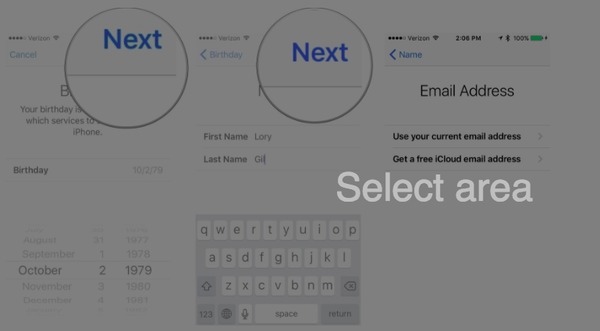
Complete la información personal
Paso 3 Crear una nueva ID de Apple en iPhone o iPad
Presiona el botón "Acepto" en "Términos y Condiciones". Puede hacer clic en "Combinar" o "No combinar" para sincronizar los datos de iCloud o no. Finalmente, haga clic en "Aceptar" en la notificación emergente "Buscar mi iPhone habilitado".
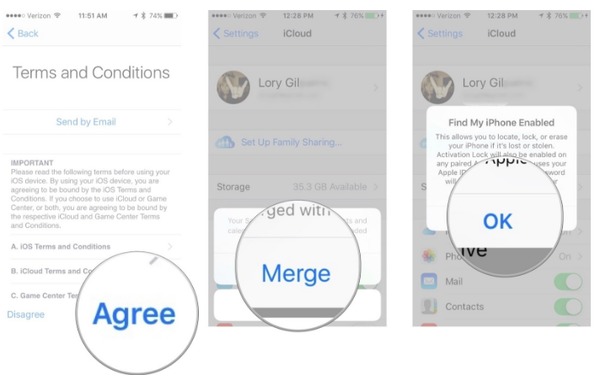
Crea una nueva ID de Apple
Si insiste en usar iOS 10.2 y versiones anteriores de iOS, también puede intentar seguir los pasos para crear una ID de Apple gratuita desde iPhone o iPad directamente.
Paso 1 Crear una nueva ID de Apple con iCloud
Abra la aplicación "Configuración" y luego haga clic en "iCloud". Seleccione la opción "Crear una nueva ID de Apple".
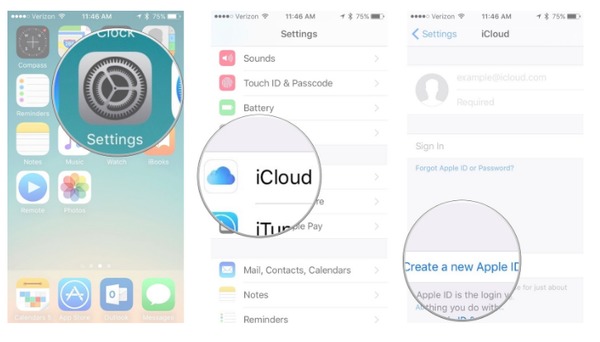
Crear una nueva identificación de Apple con iCloud
Paso 2 Establecer contraseña y preguntas de seguridad para la nueva cuenta de ID de Apple
Complete la información requerida de "Cumpleaños", "Nombre", "Apellido" y "Dirección de correo electrónico" paso a paso. Ingrese su "Contraseña" y luego vuelva a ingresar la contraseña en "Verificar". Establezca "Preguntas de seguridad" con "Pregunta" y "Respuesta" relacionadas tres veces.
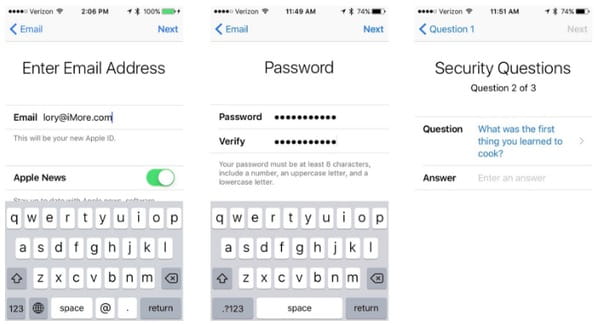
Establecer contraseña y preguntas de seguridad
Paso 3 Crear una nueva cuenta de ID de Apple sin tarjeta de crédito
Acepte los elementos de "Términos y condiciones". Elija "Combinar" o "No combinar" para decidir si desea sincronizar los datos de iCloud de Safari, recordatorios, contactos y calendarios. Asegúrate de que "Buscar mi iPhone" esté activado.

Crear una nueva cuenta de ID de Apple sin tarjeta de crédito
Para usuarios solo de Mac, puede crear una nueva ID de Apple en una computadora Mac o con iTunes para obtener una ID y contraseña de Apple gratis también.
iTunes ya es el programa predeterminado instalado en su computadora Mac. Por lo tanto, es muy conveniente configurar una ID de Apple y usarla en iTunes Store y otros lugares.
Paso 1 Comience a crear una nueva ID de Apple en la computadora
Inicie la aplicación iTunes. Asegúrese de estar en la iTunes Store de su país de residencia y de que su iTunes se haya actualizado a la última versión. Seleccione "Iniciar sesión" en el menú desplegable "Cuenta" en la parte superior. Elija "Crear nuevo ID de Apple" para continuar.
Paso 2 Complete el formulario para crear una nueva cuenta de ID de Apple
Acepte los "Términos y condiciones" y la "Política de privacidad de Apple". Ingrese la información requerida y las preguntas de seguridad para completar el nuevo formulario de solicitud de ID de Apple. Su nueva ID de Apple es solo la cuenta de correo electrónico que proporcionó.

Política de privacidad de Apple
Paso 3 Ingrese la tarjeta de crédito y la información de facturación
Cuando reciba el mensaje que dice que la dirección de correo electrónico que ingresó está asociada con una ID de Apple, su nueva ID de Apple se ha registrado. Pero si desea comprar algo en línea con la nueva ID de Apple creada, debe completar los métodos de compra. Por último, verifique su dirección de correo electrónico e inicie sesión en iTunes, iCloud y otros servicios de Apple.

Iniciar sesión en la tienda de iTunes
También puede abrir el sitio web oficial de Apple ID para crear su ID de Apple. Y requiere menos operaciones para crear una nueva ID de Apple usando una computadora.
Paso 1 Busque la página "Cree su ID de Apple"
Abra "https://appleid.apple.com" en su navegador web. Haga clic en el botón "Crear su ID de Apple" en la esquina superior derecha. Ahora puede comenzar a configurar una nueva ID de Apple en el sitio oficial de Apple.

Crear ID de Apple
Paso 2 Crear una nueva ID de Apple con la computadora
Elija una dirección de correo electrónico como su nueva ID de Apple creada. Complete las preguntas de cumpleaños, contraseña y seguridad. Toque "Continuar" después de completar todos los campos. Cuando reciba un correo electrónico de verificación de Apple, ingrese el código de confirmación de 6 dígitos provisto para verificar su cuenta de ID de Apple.
Si hay algún problema con su ID de Apple, puede leer la publicación para solucionarlo. ID de Apple no funciona problema.
P 1: ¿Tengo que crear una nueva ID de Apple con el correo electrónico de iCloud?
R 1: Absolutamente no. Puede usar cualquier dirección de correo electrónico para obtener una nueva cuenta de ID de Apple creada.
P 2: ¿Puedo usar mi ID de Apple para iniciar sesión en varios dispositivos Apple?
R 2: Sí, puede iniciar sesión en su cuenta de ID de Apple en todos los dispositivos Apple al mismo tiempo.
P 3: ¿Es posible crear una nueva ID de Apple para niños menores de 13 años?
R 3: Sí, puede elegir "Compartir en familia" de "iCloud" y luego seleccionar "Crear una cuenta infantil" para completar el ID especial de Apple.
P 4: ¿Puedo crear una nueva ID de Apple con el mismo correo electrónico?
R 4: No, cada dirección de correo electrónico solo se puede asociar con la nueva ID de Apple creada. En otras palabras, una dirección de correo electrónico significa una cuenta de ID de Apple.